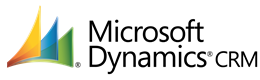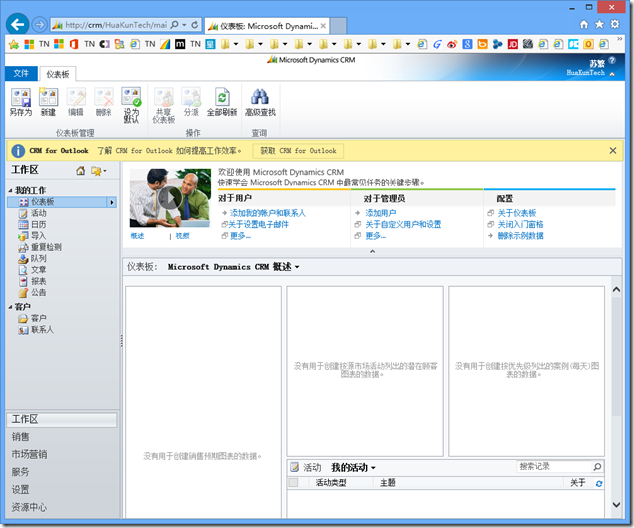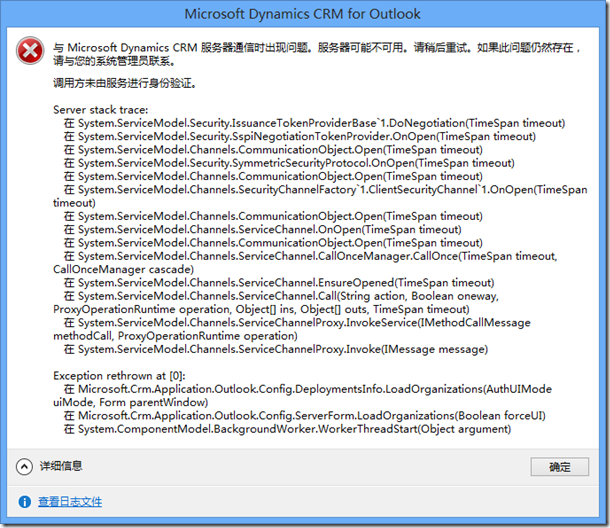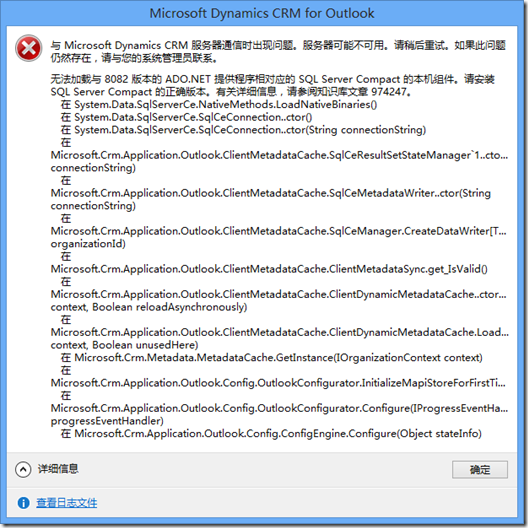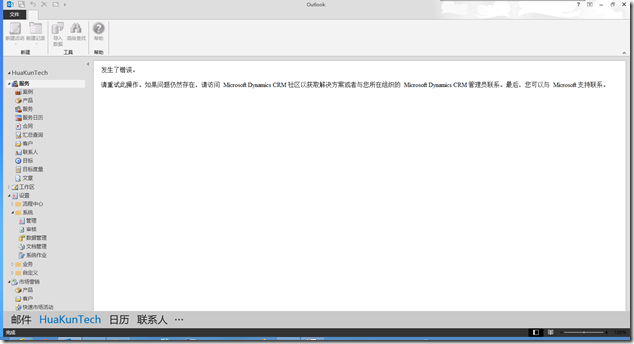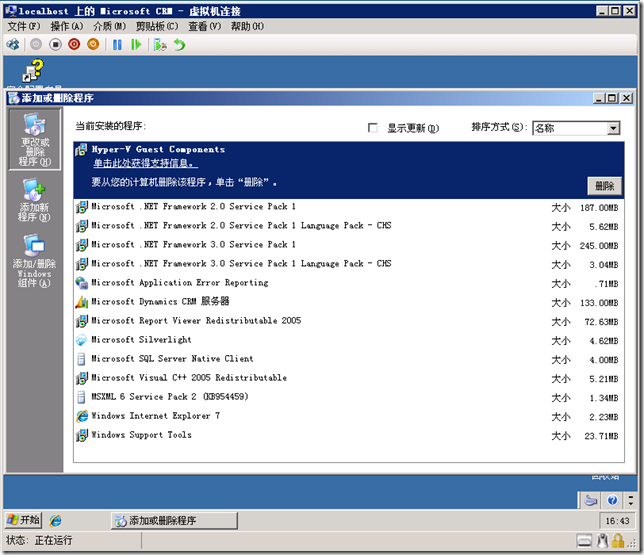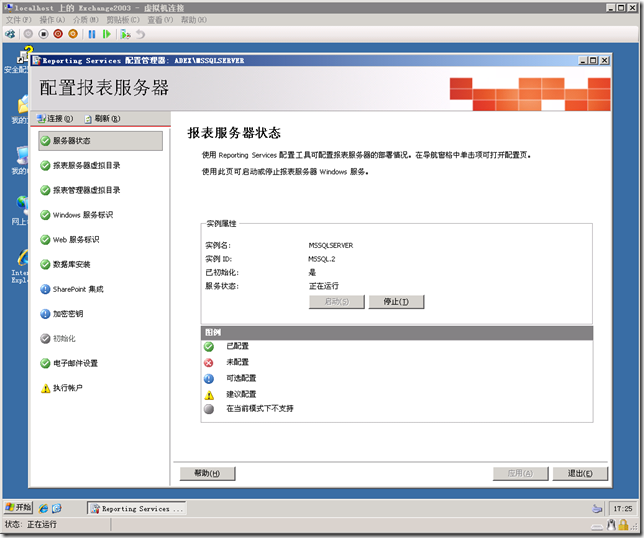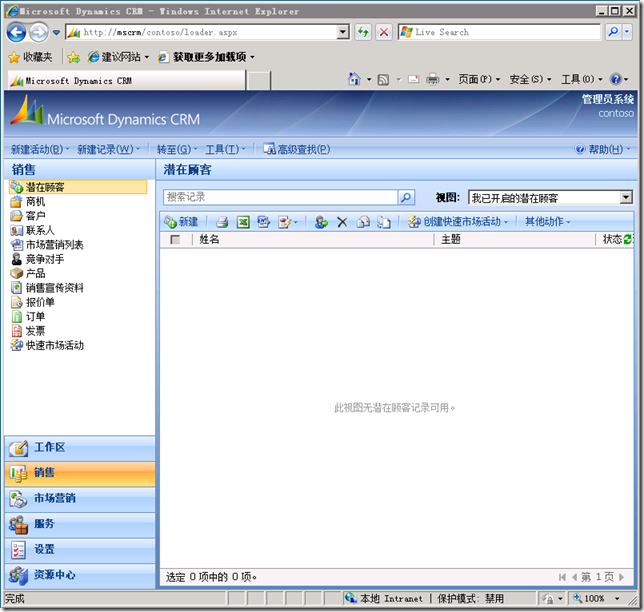[CRM]在 Windows 8 上为 Outlook 2013 设置 CRM for Outlook
在 Windows 8 上为 Outlook 2013 设置 CRM for Outlook
接上篇《安装 Microsoft Dynamics CRM 2011 Workgroup》我们完成了 CRM Server 的安装,在文末 gOxiA 曾提到测试的客户端是 Windows 8 + Office 2013,并且在初次设置时遇到了一些麻烦,所以本文将与大家分享在 Windows 8 上为 Outlook 2013 设置 CRM for Outlook 的过程。
Microsoft Dynamics CRM 2011 除了支持通过浏览器访问以外,还可以与 Outlook 集成使用。当我们首次访问 CRM 站点时会提示获取 CRM for Outlook 的提示,为了获得更好的体验并提高效率,建议安装 CRM for Outlook,根据提示下载并安装。
但是在配置向导中输入地址进行连接测试时失败了,提示“与 Microsoft Dynamics CRM 服务器通信时出现问题。服务器可能不可用。请稍后重试。如果此问题仍然存在,请与您的系统管理员联系。”而故障的要点是“调用方未由服务进行身份验证。”具体可参考下图:
在网上查了一下 KB 提示要先进行 Web 访问测试,但之前 Web 访问是正常的,而 CRM for Outlook 连接配置向导只让填写了 CRM Server 地址而未让我填写账号和密码,因为测试的客户端未加入到 AD,所以问题应该出在身份验证的过程上。回忆之前《在未加入域的客户端计算机上自动登录 SharePoint Companyweb》这篇文章,颇为相似!于是将 CRM Server 的地址加入到 IE 的本地 Intranet 区域中,再次测试故障解除。
但接下来又出现了另外一个错误“无法加载与 8082 版本的 Ado.NET 提供程序相对应的 SQL Server Compact 的本机组件。请安装 SQL Server Compact 的正确版本。有关详细信息,请参阅知识库文章 974247。”参阅了 KB974247 也安装了给出的 SQL Server Compact 但还是出现一样的故障,后来继续搜索才找到了最终正确的版本,即安装 SQL Server Compact 3.5 Service pack 2 的累计更新 2(KB2289547),注意:该补丁需要向微软注册申请。
现在终于设置连接上了,可进入 Outlook 2013 后,当切换至 CRM for Outlook 时又出现了错误,如下图所示!不过这个问题比较容易解决,只需为 CRM Server 打上最新的补丁即可。
简谈 Microsoft Dynamics CRM 安装需求
Microsoft Dynamics —— 微软的商务管理解决方案,其实我本人对这套方便并不了解,不过之前有听说过其中的 Microsoft Dynamics CRM (以下简称:MSCRM)产品,其实是知道 CRM (客户关系管理)的意思,感觉在今后的业务运营中 CRM 的作用还是非常大的。目前所在单位购买的是国内的小软件厂商开发的 CRM 系统,基于 DotNet 开发,整体而言貌似并没有体现出传说中的 CRM 超强功能和理念。而这几天我突然对 MSCRM 感兴趣,是因为我在设想如果将来我要重新开始创业,那么我最迫切需要的是什么,反复考虑我个人认为不论业务是否已经开始,公司是否已经成立,我都应该先制定一套 CRM 系统作为业务的支撑平台,这样在今后我才能有序的开展我的业务,开始我的再次创业历程。
目前市场上的 CRM 系统非常多,开源的也不少,最终选择 MSCRM v4.0 除了钟情于微软的产品和技术外,软件的获取也是非常容易。在安装测试前,我一边准备测试环境,一边在网上查找有关的软硬件需求,很可惜网上几乎都是 MSCRM v3 的资讯,而完整的针对 MSCRM v4.0 的 Step By Step 却完全没有,无奈搜集了相关的资料决定自己尝试安装,确实费劲!(PS:令人纳闷的是,微软的官方网站和文档也没找到具体有关 MSCRM v4.0 的软件需求,实在令人无奈!)安装 SQL Server 2005,再打 SP2,最后安装 MSCRM……足足用了半天的时间,幸好之前在 Hyper-V 上安装了一个 Exchange 2003 的环境,否则后果可想而知……
硬件方面的需求就不再专门复述了,内存要保证有 1G。我在 Hyper-V 开了两台虚机,一台 DC+Exchange+SQLServer,另一台专门用来跑 MSCRM。
软件方面,此次的安装测试使用的是 Windows Server 2003 Enterprise R2 with SP2 系统,没有选择 Windows Server 2008,除了对硬件要求较高外,从 KB 看貌似与 CRM 有兼容性,没看明白也没再深入学习。MSCRM 必须构建在微软活动目录服务(AD)上,所以 DC 是必须的。由于 MSCRM 与 Exchange 紧密集成,还提供了 MSCRM for Outlook 的客户端程序,所以建议试验环境中应该部署 Exchange(本环境中 DC 上正好安装了 Exchange,省了不少事情!),
用于安装 MSCRM 的服务器应该事先启动 Indexing Service 服务,我们可以通过 services.msc 打开服务管理器将 Indexing Service 服务的启动方式改为自动,并启动该服务。之后,我们还需要安装 IIS 服务,务必选中 ASP.NET 和消息队列组件。其他必须的组件,如:Microsoft .NET Framework 2.0、Report Viewer Redistributable 2005、Visual C++ 2005 Redistributable 都可以在 MSCRM 安装过程中通过向导进行自动安装。下面的截图是我试验环境中 MSCRM 服务器的程序安装情况,我是在 MSCRM 安装前先对系统执行了在线更新。
除上面所述的准备工作之外 MSCRM 还需要一台 SQL Server 服务器用于存储数据,这里我在 DC 上安装了 SQL Server 2005 标准版,并安装了 Reporting Services,这个服务组件是必须的,之前本人就是因为没有安装 Reporting Services 吃了不少亏,除了要重新启动 SQL Server 2005 的安装程序,还重新打了一遍 SP2 的补丁,要知道 SQL Server 2005 的安装可是非常耗时的。完成安装后,我们还要启动 Reporting Services 配置程序对该服务进行配置。需要注意的是,如果环境内没有 SharePoint 服务器切勿在数据库安装这步种复选“创建 SharePoint 集成模式的报表服务器数据库。”否则你的配置过程就点重来一遍!
从上面的叙述我们了解到了安装所需要注意的环节,那么下面的 MSCRM 安装过程将十分顺利。根据向导提示填写组织名称,选择数据库服务器,创建新的 MSCRM 数据库,并填写数据报表服务的 URL 地址(http://servername/reportserver),创建站点……之后我们就可以使用 IE 登录 MSCRM 系统了。
最后我再列表总结一下 MSCRM 的软件需求,如有错误和遗漏还望见谅并指正!
- Active Directory(AD)
- Indexing Service
- IIS
ASP.NET、消息队列 - Microsoft .NET Framework 2.0、Report Viewer Redistributable 2005、Visual C++ 2005 Redistributable
- SQL Server 2005
SQL Server Reporting Services
SQL Server Service Pack 2